Rumah >masalah biasa >Tutorial langkah demi langkah mengenai pembersihan cakera dalam komputer win10
Tutorial langkah demi langkah mengenai pembersihan cakera dalam komputer win10
- PHPzke hadapan
- 2023-07-23 17:09:312409semak imbas
Baru-baru ini, pengguna Win10 telah melaporkan bahawa komputer mereka berjalan dengan lebih perlahan dan perlahan. Kaedah defragmentasi cakera yang manakah sangat menyusahkan. Seterusnya, editor akan memperkenalkan anda langkah demi langkah langkah pembersihan cakera win10.
1. Tekan kombinasi kekunci Win+E untuk membuka pengurus sumber, pilih huruf pemacu yang sepadan, contohnya: D drive, klik kanan dan pilih "Properties" dalam menu.
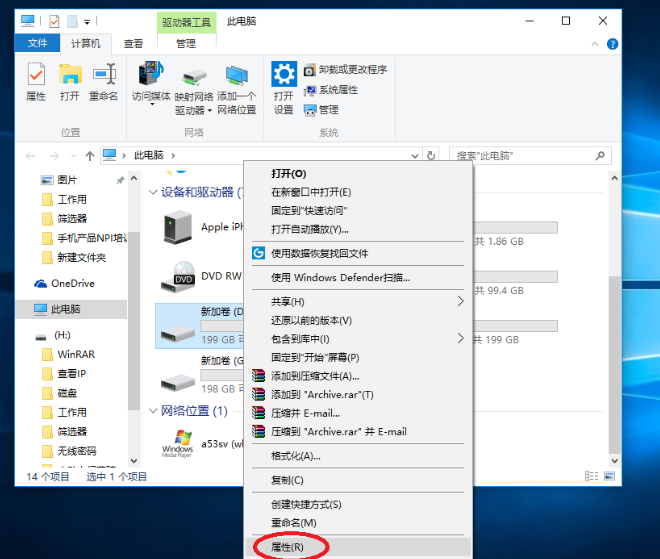
2 Dalam antara muka sifat cakera setempat (D:), klik tab "Alat", cari dan klik "Optimumkan" dalam item "Optimumkan dan Defragmentasi Pemacu".
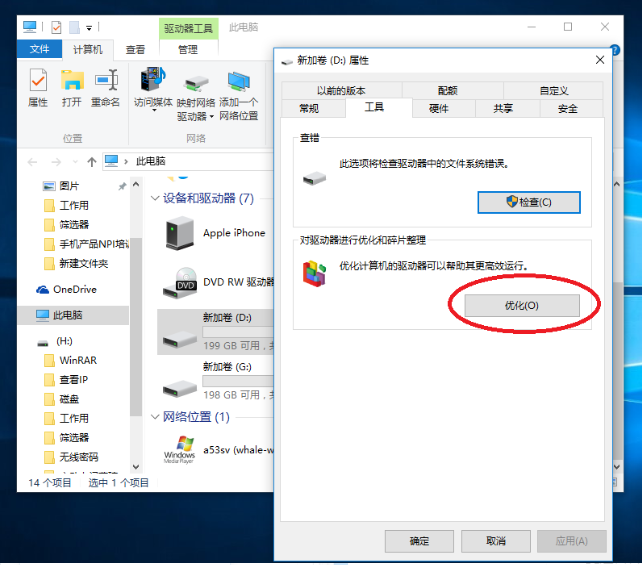
3. Dalam antara muka pengoptimuman pemacu, cari dan klik "Tukar Tetapan" dalam projek pengoptimuman yang diaktifkan.
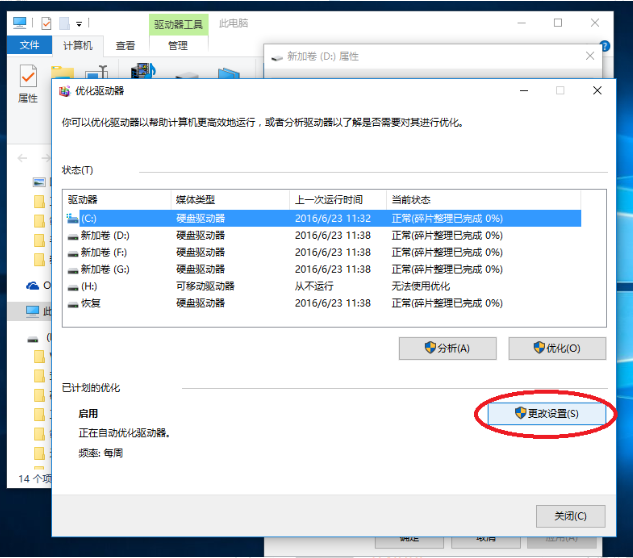
4 Dalam antara muka "Optimumkan Pemacu" yang muncul, alih keluar tanda di hadapan "Jalankan seperti yang dijadualkan" dan klik OK
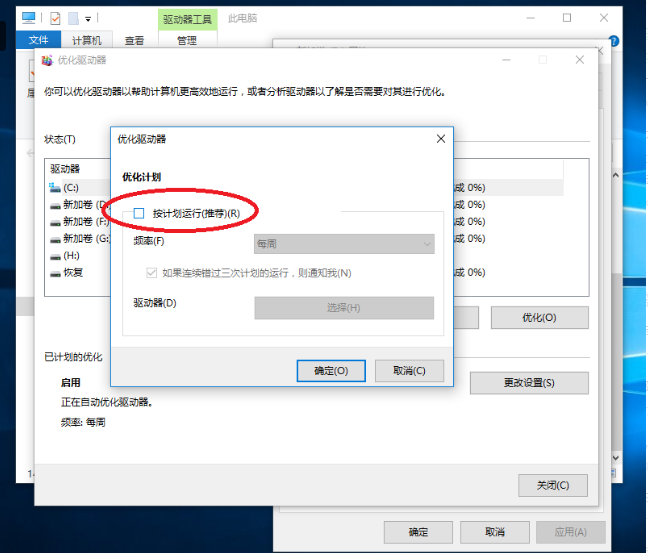
Di atas ialah tutorial langkah demi langkah untuk pembersihan cakera win10 . Semoga membantu semua.
Atas ialah kandungan terperinci Tutorial langkah demi langkah mengenai pembersihan cakera dalam komputer win10. Untuk maklumat lanjut, sila ikut artikel berkaitan lain di laman web China PHP!

